- Pengarang Jason Gerald [email protected].
- Public 2024-01-19 22:13.
- Diubah suai terakhir 2025-01-23 12:30.
WikiHow ini mengajar anda cara mengatur bar suara Vizio dan menghubungkannya ke televisyen. Anda boleh menggunakan pelbagai jenis kabel, termasuk kabel optik digital, kabel sepaksi, atau kabel RCA. Walau bagaimanapun, kabel HDMI biasanya disyorkan sebagai pilihan terbaik. Beberapa bar suara mempunyai pasangan Bluetooth sehingga anda dapat menyambungkannya ke televisyen anda secara wayarles.
Langkah
Kaedah 1 dari 4: Menggunakan Kabel SPDIF

Langkah 1. Membongkar kandungan pakej pembelian bar bunyi Vizio
Keluarkan peranti dari kotak, dan pastikan anda mempunyai semua kabel, baut, dudukan, dan manual dari paket produk.

Langkah 2. Tanggalkan penutup plastik pelindung dari kedua hujung kabel SPDIF
Dengan cara ini, anda boleh menyambungkan kabel ke televisyen dan bar bunyi dengan selamat.
Kabel SPDIF juga dikenali sebagai kabel Toslink atau fiber optic. Pastikan anda mempunyai kabel yang sesuai untuk jenis sambungan yang anda mahukan

Langkah 3. Sambungkan salah satu hujung kabel ke port "OPTICAL" di bahagian belakang televisyen
Biasanya, anda dapat melihat "pintu" atau penutup plastik pada port optik untuk mengelakkan habuk memasuki port. Pastikan kabel boleh dimasukkan dan dipasang dengan kuat.

Langkah 4. Sambungkan hujung kabel yang lain ke port "OPTICAL" di bar suara
Port ini sama dengan port di bahagian belakang televisyen.

Langkah 5. Pastikan bar bunyi dihidupkan
Sambungkan peranti ke stopkontak menggunakan kabel kuasa, kemudian tekan butang kuasa ("Daya") untuk menyalakannya.

Langkah 6. Pilih kaedah / saluran input yang sesuai menggunakan alat kawalan jauh bar bunyi
Tekan butang Input pada pengawal bar suara, kemudian gunakan kekunci anak panah untuk memilih pilihan " Optik ”, “ pautan pautan ", atau" SPDIF ”.

Langkah 7. Tekan butang menu pada pengawal bar bunyi
Menu "VIZIO" akan ditampilkan di layar televisyen.
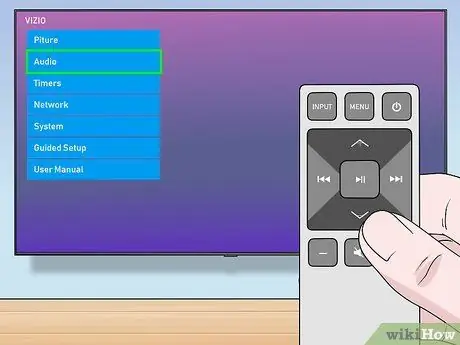
Langkah 8. Pilih Audio pada menu
Tetapan audio bar bunyi akan dipaparkan.
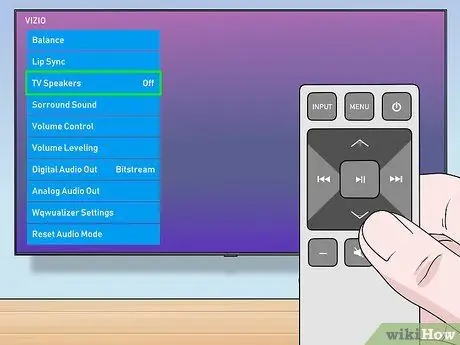
Langkah 9. Geser suis tetapan Pembesar Suara TV ke posisi mati atau "Mati"
Pilih pilihan pembesar suara televisyen menggunakan alat kawalan, kemudian gunakan kekunci anak panah pada alat kawalan untuk mematikan suis.
Oleh itu, kesan bunyi gema tidak akan didengar dari beberapa sumber bunyi

Langkah 10. Tukar tetapan Keluar Audio Digital ke "Bitstream" atau "Dolby Digital"
Pilih pilihan ini pada menu "Audio", kemudian gunakan kekunci anak panah pada pengawal untuk beralih ke tetapan lain.
Kaedah 2 dari 4: Menggunakan Kabel RCA

Langkah 1. Membongkar kandungan pakej pembelian bar bunyi Vizio
Keluarkan peranti dari kotak, dan pastikan anda mempunyai semua kabel, baut, dudukan, dan manual dari paket produk.

Langkah 2. Cari kabel audio RCA merah dan putih
Anda boleh menggunakan kabel ini untuk membuat sambungan bunyi analog.

Langkah 3. Cari port "AUDIO OUT" di bahagian belakang televisyen
Port ini mempunyai dua penyambung merah dan putih berlabel "Audio Out" di televisyen.

Langkah 4. Sambungkan wayar merah dan putih ke port yang sesuai di televisyen
Pastikan hujung merah kabel RCA disambungkan ke port merah, dan hujung kabel putih disambungkan ke port putih.

Langkah 5. Sambungkan hujung kabel yang lain ke sambungan atau port "AUDIO IN" / "AUX" merah dan putih pada bar suara
Sambungan bunyi analog antara televisyen dan bar suara akan terjalin.

Langkah 6. Pastikan bar bunyi dihidupkan
Sambungkan peranti ke stopkontak menggunakan kabel kuasa, dan tekan butang daya ("Daya") untuk menyalakannya.

Langkah 7. Pilih "AUX" sebagai kaedah input menggunakan alat kawalan jauh bar suara
Tekan butang Input pada pengawal bar suara, kemudian gunakan butang panah untuk memilih "AUX".

Langkah 8. Tekan butang menu pada pengawal
Setelah itu, menu "VIZIO" akan dipaparkan di layar televisyen.
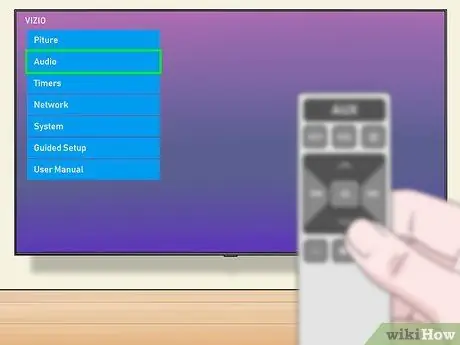
Langkah 9. Pilih Audio pada menu
Tetapan audio bar bunyi akan dipaparkan.
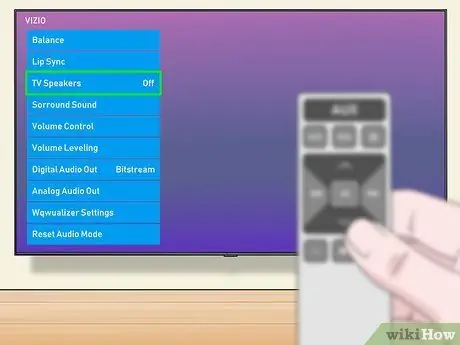
Langkah 10. Luncurkan suis tetapan Pembesar Suara TV ke posisi mati atau "Mati"
Pilih pilihan pembesar suara televisyen menggunakan alat kawalan, kemudian gunakan kekunci anak panah pada alat kawalan untuk mematikan suis.
Oleh itu, kesan bunyi gema tidak akan didengar dari beberapa sumber bunyi
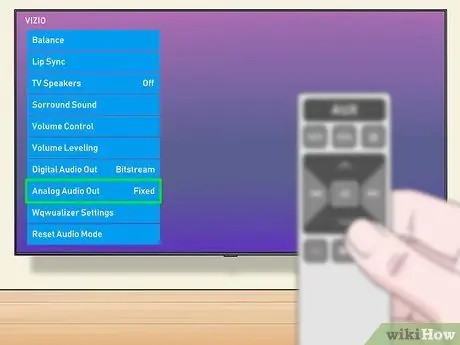
Langkah 11. Tukar tetapan Keluar Audio Analog ke "Tetap" atau "Pembolehubah"
Anda boleh memilih salah satu daripada dua tetapan ini mengikut pilihan peribadi.
- Sekiranya anda memilih " Pembolehubah ", Kelantangan bar bunyi akan berubah secara automatik apabila anda mengatur kelantangan televisyen.
- Sekiranya anda memilih " Memperbaiki ", Kelantangan bar bunyi perlu dikawal melalui bar suara secara berasingan.
Kaedah 3 dari 4: Menggunakan Sambungan ARC HDMI

Langkah 1. Membongkar kandungan pakej pembelian bar bunyi Vizio
Keluarkan peranti dari kotak, dan pastikan anda mempunyai semua kabel, baut, dudukan, dan manual dari paket produk.

Langkah 2. Sambungkan satu hujung kabel HDMI ke port "HDMI OUT (ARC)" pada bar suara
Dengan pilihan ini, anda dapat menyesuaikan aliran suara melalui sambungan HDMI.

Langkah 3. Sambungkan hujung kabel yang lain ke port "HDMI 1 (ARC)" di bahagian belakang televisyen
Oleh itu, televisyen dapat menghantar isyarat audio ke bar suara melalui kabel HDMI.

Langkah 4. Sambungkan bar suara ke sumber kuasa
Pasang kabel kuasa ke port daya (“Power”) di bahagian belakang bar suara, kemudian pasangkan kabel ke soket dinding.

Langkah 5. Pilih "HDMI" sebagai kaedah input menggunakan alat kawalan jauh bar suara
Tekan butang Input pada pengawal, kemudian gunakan butang panah untuk memilih "HDMI".
Kaedah 4 dari 4: Menggunakan Bluetooth

Langkah 1. Membongkar kandungan pakej pembelian bar bunyi Vizio
Keluarkan peranti dari kotak, dan pastikan anda mempunyai semua kabel, baut, dudukan, dan manual dari paket produk.

Langkah 2. Tekan dan tahan butang Bluetooth di sisi bar suara
Peranti akan memasuki mod pasangan Bluetooth.
- Sebagai alternatif, anda boleh menekan butang "Bluetooth" pada alat kawalan jauh.
- Sekiranya anda menggunakan alat kawalan VIZIO dengan paparan LED, tekan " MENU ", Kemudian cari pilihan" Pasangan BT Dalam menu tetapan.
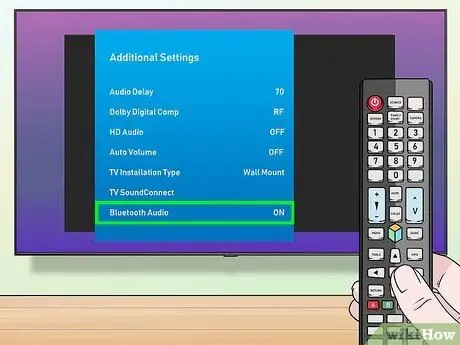
Langkah 3. Pastikan sambungan Bluetooth televisyen dihidupkan dan dapat dikesan oleh peranti lain
Gunakan menu Bluetooth di televisyen untuk memasangkan televisyen dengan bar suara.
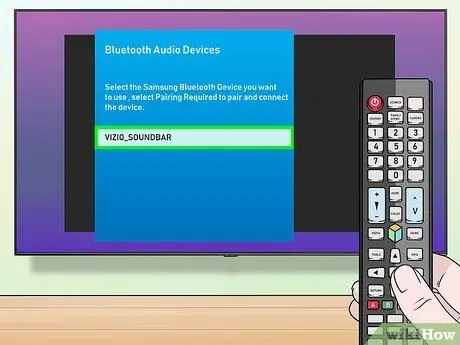
Langkah 4. Pilih bar suara dari menu pasangan Bluetooth di televisyen
Walaupun menu pasangan mungkin kelihatan sedikit berbeza untuk setiap televisyen, biasanya anda hanya perlu memilih bar suara dalam senarai peranti Bluetooth yang dijumpai.






